< この記事をシェア >
ちょっと今さら感がありますが、facebookに登録する方法です

自分のアカウントを作って友達と繋がっていくことがfacebook最大の醍醐味です
まずは自分のアカウントを作成してfacebookに参加しましょう
※facebookは実名で登録することが大前提です
■facebookに登録する方法 目次
・facebookにアクセス
・facebookに登録
・情報を入力
facebookにアクセス
facebookにアクセスします
https://www.facebook.com/
アカウントを持っていない人はこのページから新規登録となります
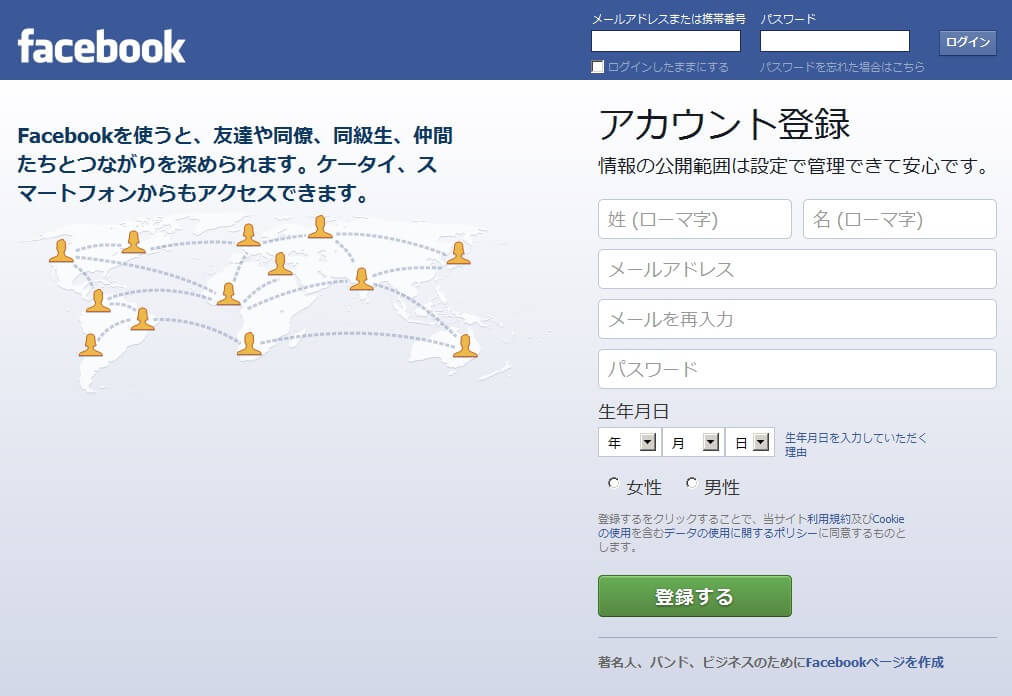
スマホアプリからも登録できます
アプリから登録する場合は、アプリを開き画面下に「Faceebookに登録」というリンクをクリックします
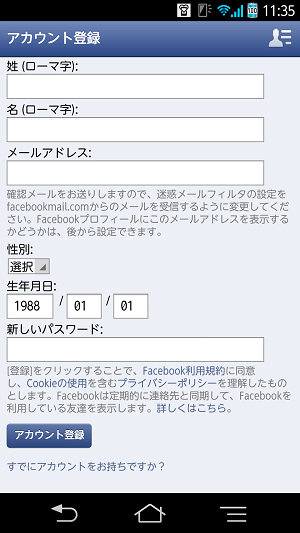
既にアカウントを持っている人メールアドレスまたは携帯番号とパスワードにてログインできます
facebookに登録
アカウント作成を行います
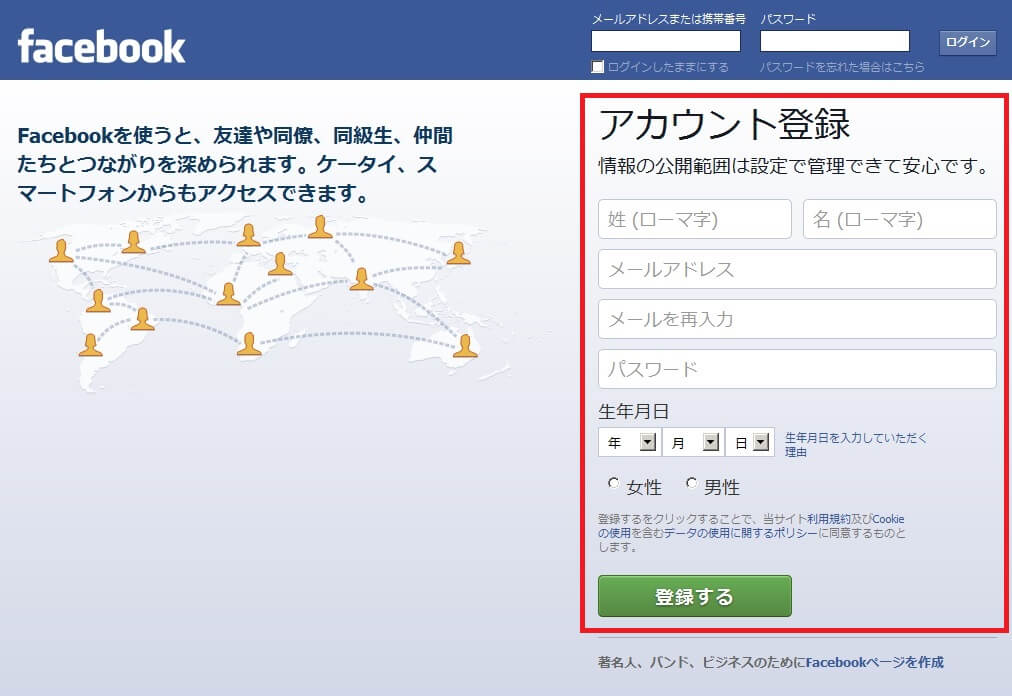
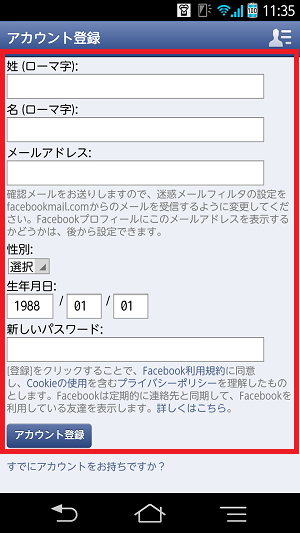
アカウント作成に必要な項目
・姓(ローマ字)
・名(ローマ字)
・メールアドレス
・パスワード
・生年月日
・性別
自分の経歴や現在の勤務先など他のプロフィール登録はこの後に設定できます
情報を入力
ここからはパソコンブラウザ版での説明です
といってもスマホからでも全く同じようにfacebookに登録することができます
友達を探す
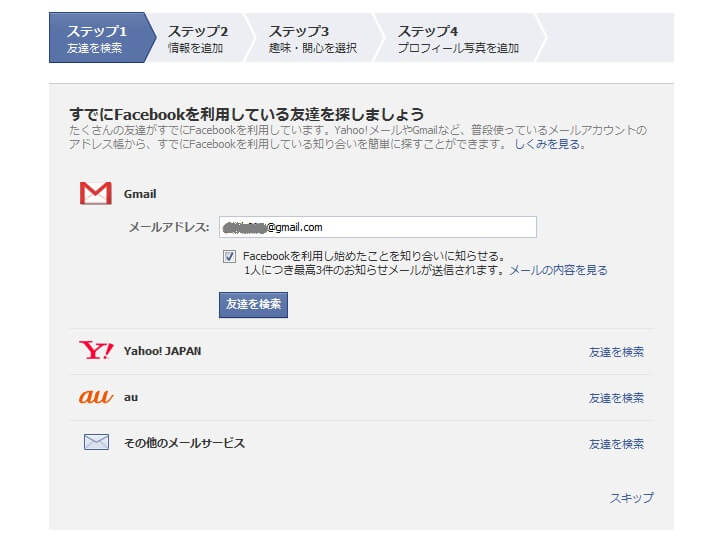
自分のメアドや各サービスから友達を探すことができます
もちろん友達は後からも追加することができますので今回の登録ステップではスキップします
画面下にあるスキップをクリックします
情報を追加
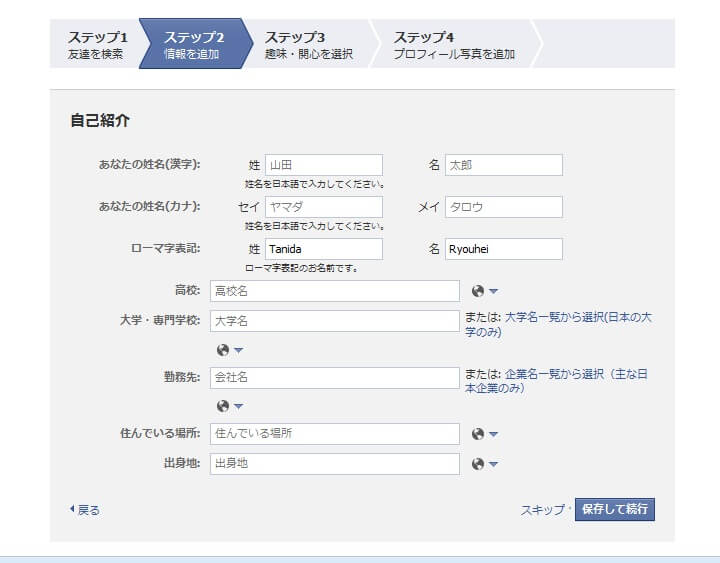
自分の情報を入力します
名前や表記は必須となりますが、出身高校や大学、勤務先、住んでいる場所や出身地などはここで入力してもOKですし、後から変更することもできます
入力した場合は保存して続行、後から登録する場合はスキップをクリックします
趣味・関心を選択
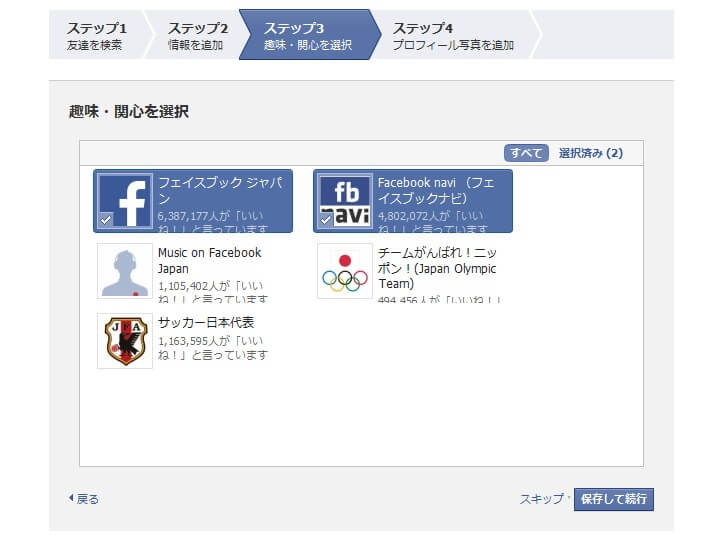
自分の趣味や関心のある項目を選ぶことができます
最初に表示される項目はフェイスブックジャパンやフェイスブックナビなどですが探すことで自分の趣味にあるものが絶対に見つかることもfacebookのいいところです
選択した人は保存して続行、後から登録する場合はスキップをクリックします
顔写真を登録
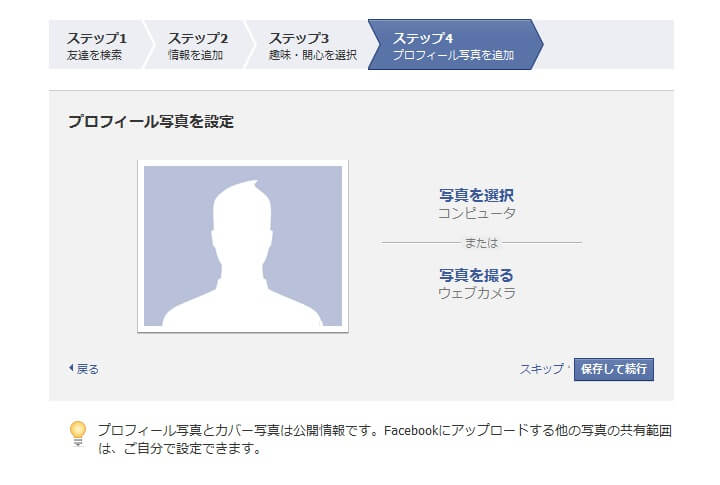
facebookで使う写真の登録です
何も選択しなかった場合はこのように人物像のシルエットが表示されます
男性・女性を判別しているようで人によってこのシルエット画像が異なっています
自分のfacebookからザクッと見た感じ、実際に自分の顔で登録している人は全体の半分くらいかなと感じます
ここはペットの画像や自分の家、趣味の画像でも大丈夫のようです
後から登録する場合はスキップもできます
ログイン後、最後にメールアドレスをチェック
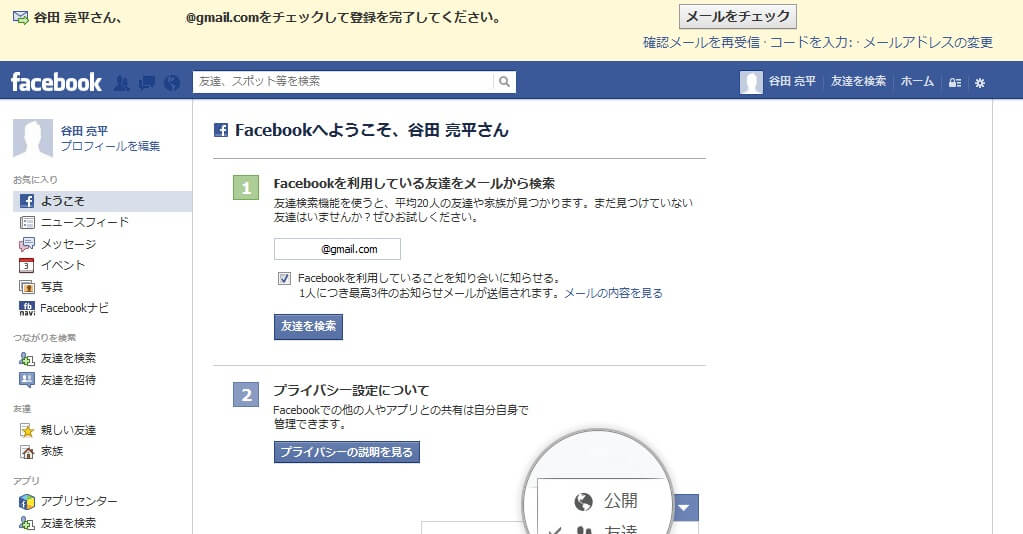
お疲れ様でした
これで一旦、登録は完了となります
しかし、画面上にメールアドレスのチェックアラートが表示されています
この状態では仮登録のような状態となります
最初に登録したメールアドレスにfacebookからメールが届いています
メールから最終登録
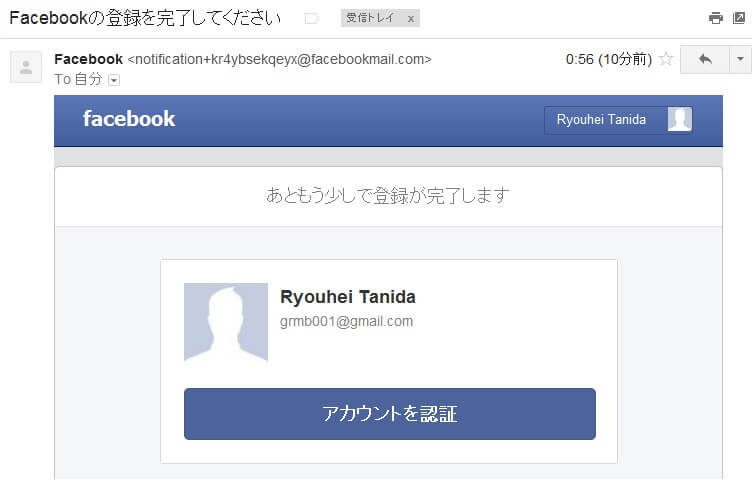
自分の登録したメールアドレスにfacebookからHTMLメールが届いています
届いているメールにある「アカウントを認証」をクリックします
これでfacebookに登録完了
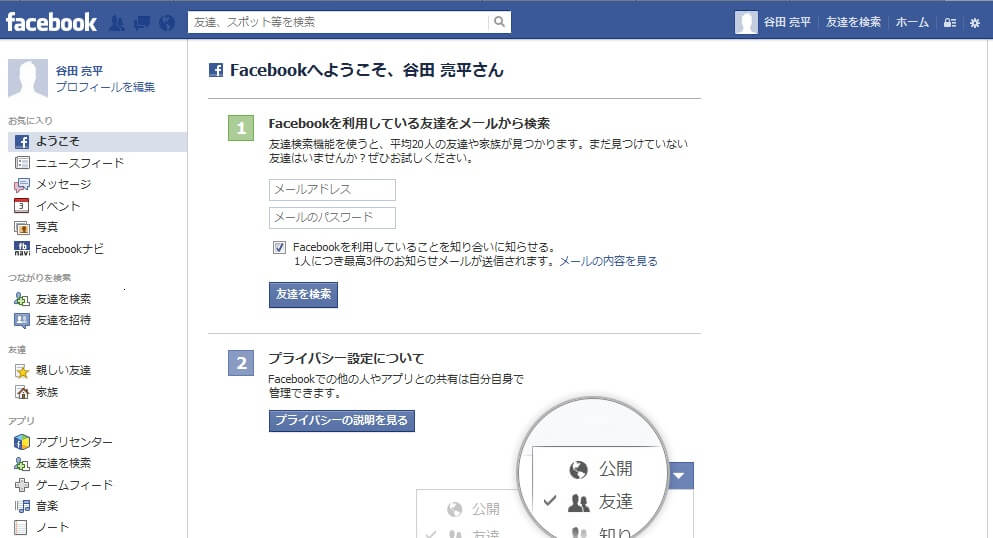
本当にお疲れ様でした
これでfacebookへの登録は全て完了となります
友達をたくさん追加したり、自分のプロフィールを作ったり、自分のことを書いてみたりとfacebookを堪能しましょう!
⇒ Facebookの使い方一覧へ
< この記事をシェア >
\\どうかフォローをお願いします…//
このfacebookに新規登録する方法 – facebookの使い方の最終更新日は2013年10月3日です。
記事の内容に変化やご指摘がありましたら問い合わせフォームまたはusedoorのTwitterまたはusedoorのFacebookページよりご連絡ください。


























